Сброс телефона до заводских настроек может потребоваться по разным причинам: если вы продаете устройство, настраиваете его для нового пользователя или просто хотите избавиться от ненужных данных. Возможности удаленного сброса заводских настроек существуют и они очень удобны в случае утери или кражи смартфона. Как сделать это достаточно просто, а мы расскажем вам, как это сделать.
Первый шаг в сбросе телефона до заводских настроек удаленно - это связаться с производителем вашего устройства или провайдером мобильной связи. В зависимости от модели и бренда вашего телефона, способы сброса заводских настроек удаленно могут отличаться. В некоторых случаях вам понадобится пройти авторизацию, предоставить подробную информацию о вашем устройстве и подтвердить свои права на него.
Одним из наиболее распространенных способов сброса телефона до заводских настроек удаленно является использование специальных сервисов, предоставляемых самими производителями, таких как Google и Apple. Если ваш телефон работает на операционной системе Android, вам нужно будет зайти в настройки устройства, выбрать раздел "Сброс" или "Резервное копирование и сброс" и следовать инструкциям. В случае, если ваш телефон работает на iOS, вы можете воспользоваться сервисом iCloud и удаленно сбросить устройство к заводским настройкам через веб-интерфейс или другое iOS-устройство.
Как обнулить смартфон до исходных настроек удаленно

Если вам необходимо сбросить смартфон до заводских настроек, но у вас нет доступа к устройству физически, вы можете воспользоваться функцией удаленного сброса. Это может быть полезно, если вы потеряли или украли свой телефон и не хотите предоставлять посторонним лицам доступ к вашей личной информации.
Для удаленного сброса смартфона вам понадобится аккаунт Google, который был связан с устройством ранее. Если вы использовали свой аккаунт Google для настройки смартфона, вы можете воспользоваться следующими шагами:
| Шаг | Описание |
|---|---|
| 1 | Откройте любой веб-браузер и перейдите на сайт Android Device Manager (https://www.google.com/android/find?u=0). |
| 2 | Войдите в свой аккаунт Google, который был связан с устройством. |
| 3 | На странице Android Device Manager вы увидите список всех ваших устройств, подключенных к этому аккаунту. |
| 4 | Выберите смартфон, который вы хотите сбросить до заводских настроек. |
| 5 | Нажмите на опцию "Стереть данные" или "Сброс настроек". |
| 6 | Подтвердите свое решение. |
| 7 | Ваш смартфон будет сброшен до заводских настроек удаленно. |
Убедитесь, что устройство подключено к интернету, чтобы функция удаленного сброса работала. После сброса все данные на устройстве будут удалены и вы потеряете все свои личные файлы и настройки.
Таким образом, удаленный сброс позволяет вам восстановить утраченный контроль над вашим смартфоном и защитить свою личную информацию. Не забудьте создать резервные копии важных данных перед сбросом, чтобы восстановить их позже, если понадобится.
Почему может понадобиться сброс до заводских настроек

Сброс телефона до заводских настроек может понадобиться по разным причинам:
- Проблемы с производительностью: если ваш телефон начал работать медленно, приложения перестали открываться или вы испытываете другие проблемы с производительностью, сброс до заводских настроек может помочь устранить проблему и вернуть телефон к исходной рабочей скорости.
- Проблемы с программным обеспечением: если ваш телефон постоянно зависает, вылетает из приложений, появляются ошибки или другие проблемы с программным обеспечением, сброс до заводских настроек может помочь исправить эти проблемы и вернуть устройство в рабочее состояние.
- Продажа или передача устройства: если вы планируете продать или передать свой телефон кому-то другому, сброс до заводских настроек поможет удалить все ваши личные данные, приложения и настройки, чтобы ваши конфиденциальные данные не попали в чужие руки.
- Забытый пароль или блокировка экрана: если вы забыли пароль или код блокировки своего телефона, сброс до заводских настроек может помочь сбросить эту блокировку и восстановить доступ к устройству.
- Обновление программного обеспечения: иногда процесс обновления операционной системы или другого программного обеспечения может вызвать проблемы или неполадки на устройстве. Сброс до заводских настроек может помочь исправить эти проблемы и начать обновление заново.
Важно отметить, что сброс до заводских настроек полностью очистит ваш телефон и удалит все данные, приложения и настройки, поэтому перед выполнением этой операции необходимо создать резервные копии важных данных.
Возможные способы сброса устройства удаленно
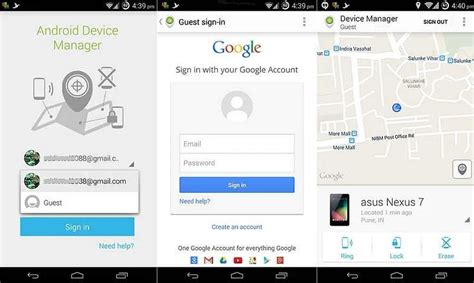
Если вы хотите сбросить устройство до заводских настроек удаленно, есть несколько способов, которые могут помочь вам в этом:
- Использование функции "Найти мой телефон" на Android-устройствах. Войдите в свой аккаунт Google и откройте функцию "Найти мой телефон". Выберите устройство, которое требуется сбросить, и выберите опцию "Сбросить устройство".
- При помощи удаленной службы управления устройствами Apple - iCloud. Войдите в свой аккаунт iCloud на другом устройстве и найдите нужное устройство в списке устройств. Выберите опцию "Стереть iPhone" или "Стереть iPad".
- Использование специализированных программ для удаленного сброса устройства. Некоторые программы, такие как Find My Device для Android или Find My iPhone для Apple, предлагают удаленный сброс устройства. Установите соответствующее приложение на другом устройстве и выполните необходимые действия для сброса.
Важное замечание: перед сбросом устройства удаленно убедитесь, что у вас есть полные резервные копии всех важных данных, поскольку все данные устройства будут удалены без возможности их восстановления.
Программные инструменты для удаленного обнуления смартфона
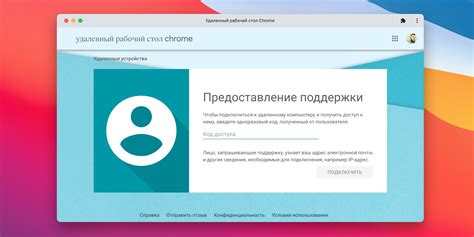
В случае утери или кражи смартфона, а также в целях удаления всех персональных данных перед продажей или передачей устройства, можно воспользоваться программными инструментами для удаленного обнуления.
1. Find My Device (Android)
Find My Device является встроенным инструментом для удаленного управления Android-устройствами, разработанных компанией Google. С его помощью вы можете удаленно заблокировать устройство и сбросить его до заводских настроек. Для этого необходимо войти в аккаунт Google на другом устройстве или компьютере и выбрать соответствующую опцию для своего пропавшего или украденного телефона.
2. Find My iPhone (iOS)
Find My iPhone - это инструмент, предоставляемый компанией Apple для удаленного управления устройствами с iOS. Он позволяет вам найти свой утерянный или украденный iPhone, iPad или Mac, а также удаленно стереть все данные с устройства и заблокировать его. Опцию можно активировать через iCloud в любом браузере или приложении Find My iPhone.
3. Microsoft Find My Device (Windows)
Microsoft Find My Device - это инструмент для удаленного управления устройствами на базе Windows, разработанный компанией Microsoft. Он позволяет отслеживать местоположение утерянного устройства, удаленно заблокировать его и удалить все данные с него. Для этого необходимо войти в свою учетную запись Microsoft и выбрать соответствующую опцию для своего потерянного смартфона.
Обратите внимание, что для использования указанных программных инструментов необходимо предварительно настроить соответствующие функции на своем устройстве. Также имейте в виду, что после удаления данных смартфона все персональные файлы будут невозможно восстановить, поэтому перед сбросом до заводских настроек необходимо создать резервные копии важных данных.
Как использовать резервные копии для сброса телефона удаленно
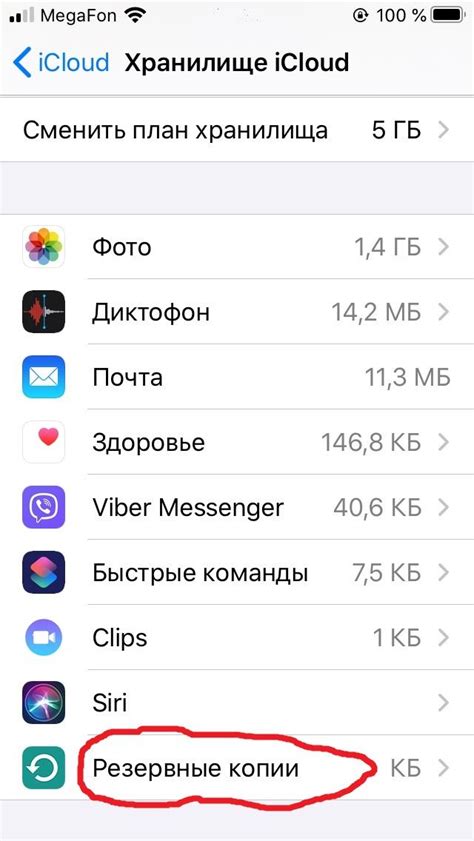
Сброс телефона до заводских настроек удаленно может быть полезным, если вы не имеете физического доступа к устройству. Однако, прежде чем выполнить это действие, рекомендуется создать резервную копию ваших данных, чтобы не потерять важную информацию.
Для использования резервных копий и сброса телефона удаленно следуйте этим простым шагам:
- Убедитесь, что у вас есть резервная копия ваших данных. Вы можете создать ее, подключив телефон к компьютеру и используя специальное программное обеспечение, такое как iTunes для iPhone или Samsung Kies для Samsung Galaxy.
- После создания резервной копии ваших данных, вам необходимо подключиться к удаленному доступу к устройству. Для этого вы можете использовать удаленные службы, такие как "Find My iPhone" для iPhone или "Find My Device" для устройств на базе Android.
- После подключения к удаленному доступу, найдите опцию "Сброс данных" или "Сброс настроек" в соответствующем разделе настройки.
- Выберите опцию сброса телефона до заводских настроек и подтвердите свое решение.
- Теперь телефон будет автоматически сброшен до заводских настроек удаленно, и все ваши данные будут удалены.
Помните, что процесс сброса телефона до заводских настроек удаленно полностью очищает устройство от данных. Поэтому важно иметь резервную копию всех ваших важных файлов и данных, чтобы восстановить их после сброса.
Ограничения и возможные проблемы при удаленном сбросе
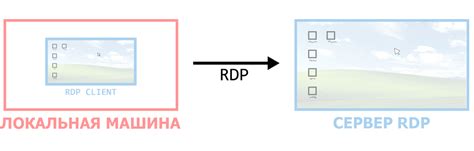
Необходимо учитывать, что удаленный сброс до заводских настроек телефона может столкнуться с некоторыми ограничениями и проблемами:
- Оператор связи: некоторые операторы могут ограничивать возможности удаленного сброса, поэтому перед попыткой обязательно проверьте, совместимо ли ваше устройство с выбранным оператором.
- Активация устройства: удаленный сброс может потребовать активации устройства, поэтому убедитесь, что у вас есть необходимые учетные данные для входа в аккаунт Apple или Google, в зависимости от операционной системы вашего телефона.
- Интернет-соединение: удаленный сброс требует стабильного интернет-соединения, поэтому убедитесь, что у вас есть достаточно быстрое и надежное подключение к сети.
- Удаленное управление: для удаленного сброса телефона необходимо установить и настроить специальное приложение на удаленном устройстве для управления целевым устройством. В зависимости от операционной системы вашего телефона могут быть некоторые ограничения для таких приложений.
- Потеря данных: сброс до заводских настроек удалит все данные с устройства, поэтому не забудьте создать резервные копии всех важных файлов и приложений перед сбросом.
Помните, что удаленный сброс до заводских настроек может быть сложным процессом и требовать некоторых дополнительных действий с вашей стороны. Если у вас возникают проблемы или вопросы, лучше обратиться к производителю устройства или оператору связи для получения дополнительной помощи и инструкций.
Шаги по сбросу телефона до заводских настроек удаленно

Если вам необходимо сбросить телефон до заводских настроек удаленно, следуйте этим простым шагам:
Шаг 1: Откройте настройки телефона. Обычно они находятся на главном экране или можно найти через меню приложений.
Шаг 2: Прокрутите вниз и найдите раздел "Система" или "Общее". Откройте этот раздел.
Шаг 3: Внутри раздела "Система" или "Общее", найдите опцию "Сброс" или "Сбросить настройки".
Шаг 4: Если ваш телефон подключен к интернету, возможно, будет предложено выполнить сброс удаленно. Если у вас есть такая опция, выберите ее.
Шаг 5: Введите свои учетные данные для подтверждения удаленного сброса. Обычно это пароль от учетной записи Google или Apple, в зависимости от операционной системы вашего телефона.
Шаг 6: Подождите, пока телефон выполнит удаленный сброс до заводских настроек. Это может занять некоторое время.
Шаг 7: После завершения сброса, телефон перезагрузится и вернется к первоначальным настройкам.
Обратите внимание, что удаленный сброс до заводских настроек приведет к удалению всех данных на вашем телефоне. Поэтому перед выполнением этой операции очень важно создать резервные копии всех необходимых файлов и приложений.



